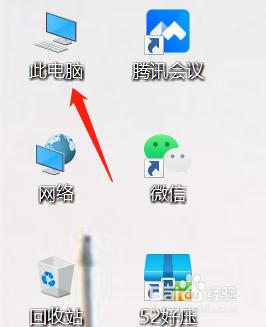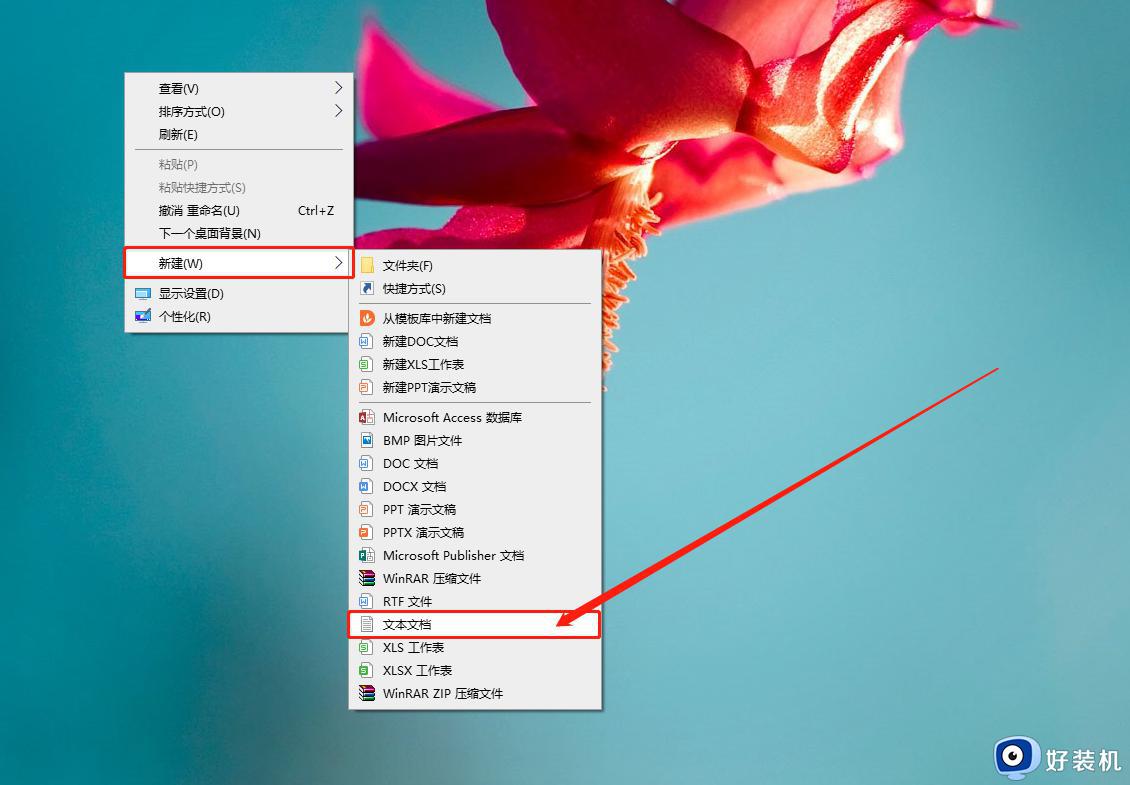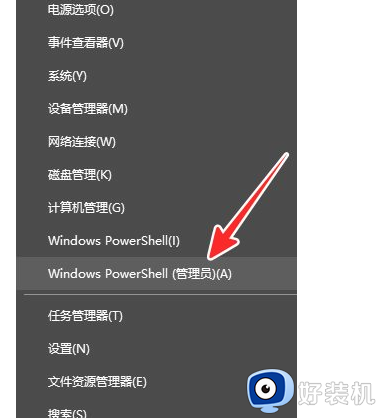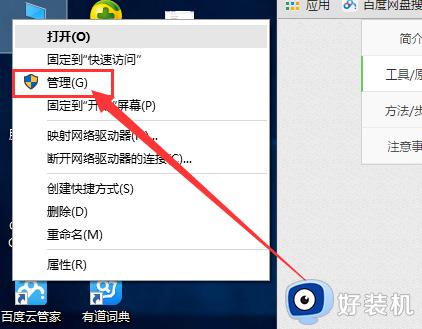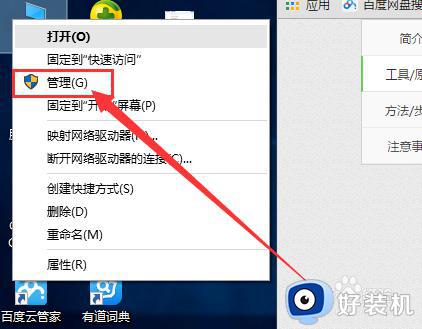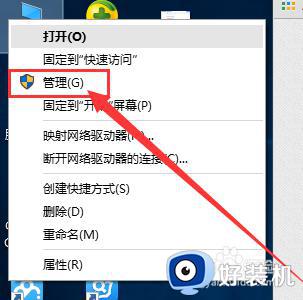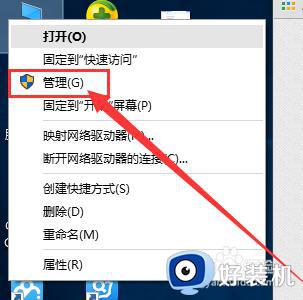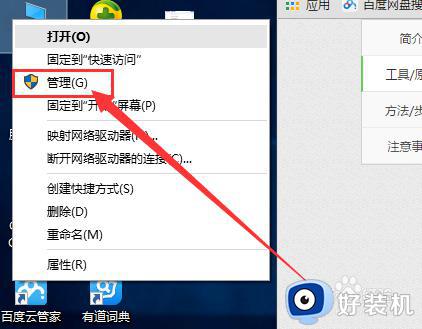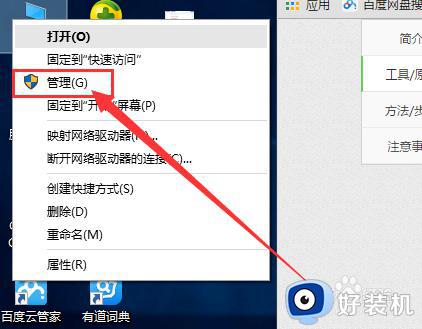win10trustinstaller权限怎么获取 win10快速获得trustinstaller权限的方法
win10系统修改或者是删除文件,弹出需要来自trustedinstaller的权限,那么该如何获取trustedinstaller权限?使用.reg文件导入注册表即可获得,具体该怎么操作?接下来和大家介绍win10快速获得trustinstaller权限的方法。
具体方法如下:
1、右击桌面空白处点击“新建”,再点击“文本文档”。
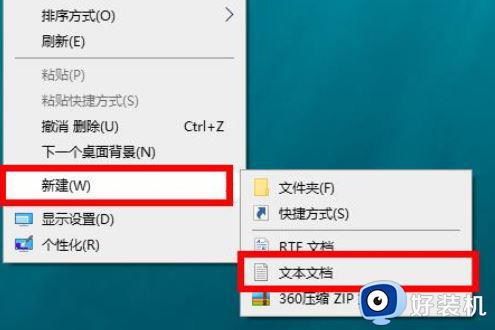
2、双击打开文档输入代码:
Windows Registry Editor Version 5.00
[HKEY_CLASSES_ROOT*shellunas]@="获取TrustedInstaller权限"
[HKEY_CLASSES_ROOT*shellunascommand]@="cmd.exe /c takeown /f "%1" && icacls "%1" /grant administrators:F""IsolatedCommand"="cmd.exe /c takeown /f "%1" && icacls "%1" /grant administrators:F"
[HKEY_CLASSES_ROOTDirectoryshellunas]@="获取TrustedInstaller权限""NoWorkingDirectory"=""
[HKEY_CLASSES_ROOTDirectoryshellunascommand]@="cmd.exe /c takeown /f "%1" /r /d y && icacls "%1" /grant administrators:F /t""IsolatedCommand"="cmd.exe /c takeown /f "%1" /r /d y && icacls "%1" /grant administrators:F /t"
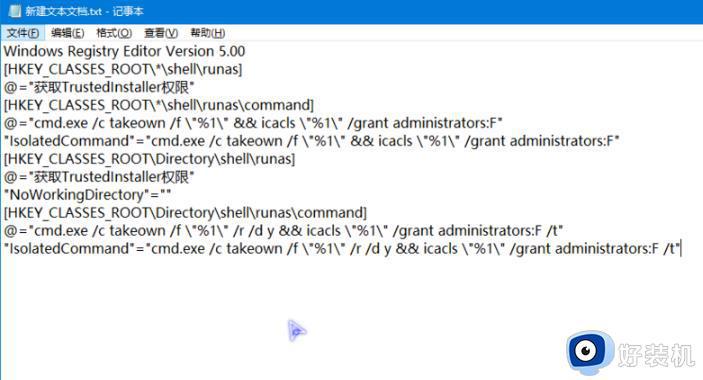
3、随后点击左上角文件选择“另存为”。
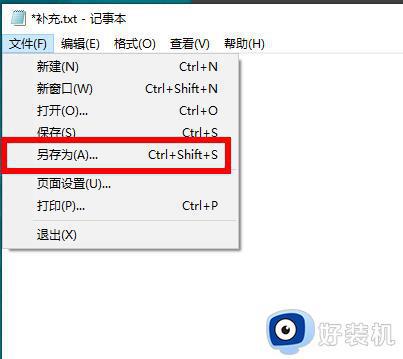
4、填写好名称之后点击“保存”。

5、在桌面上将文档的后缀改为.reg。

6、点击是进行修改。
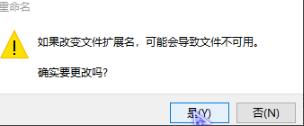
7、双击reg文件将其导入注册表点击“是”开始导入。
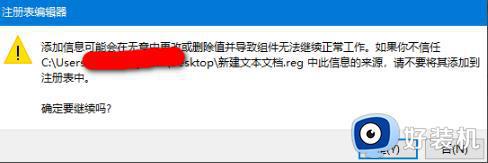
8、导入成功之后再次点击“是”。
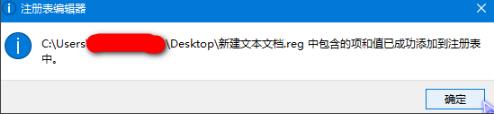
9、最后右击文件就可以出现“获取TrustedInstaller权限”选项。
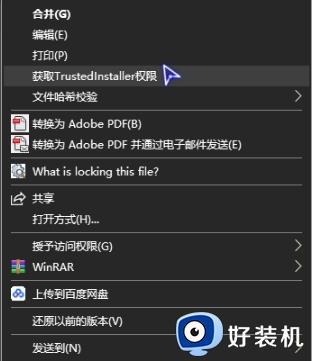 以上方法帮助用户快速获得win10系统trustinstaller权限,拥有权限之后就可以任意删除文件或程序,希望对大家操作电脑有所帮助。
以上方法帮助用户快速获得win10系统trustinstaller权限,拥有权限之后就可以任意删除文件或程序,希望对大家操作电脑有所帮助。